如何将2014cad文件转换为PDF格式?
将2014 CAD文件转换为PDF格式是一个相对简单的过程,只需要按照以下步骤完成即可。
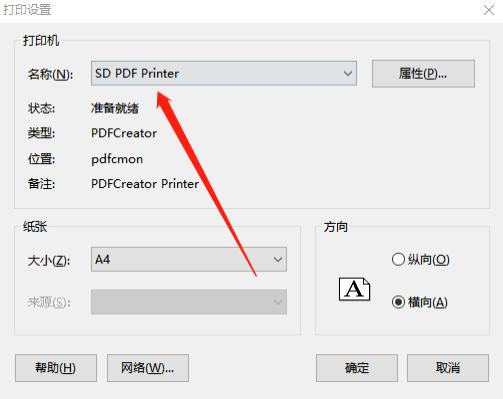
在开始转换之前,请确保您已经安装了CAD软件以及PDF打印机。常用的CAD软件有AutoCAD、SolidWorks和CATIA等等,而PDF打印机则可以从网络上下载安装。
在CAD软件中打开您想要转换的2014 CAD文件。这可以通过点击软件界面上的“文件”菜单,然后选择“打开”选项来实现。在弹出的对话框中,导航到您存放CAD文件的位置,选择该文件并点击“打开”按钮。
在CAD文件打开后,点击软件界面上的“文件”菜单,在下拉菜单中选择“打印”选项。这将打开打印设置窗口。
在打印设置窗口中,您可以选择打印机。请确保您选择的是已安装的PDF打印机。
此外,您可以设置页面布局、文件尺寸以及打印方向等选项。根据您的需要来调整这些设置。
在打印设置窗口中,点击“页面设置”按钮打开页面设置对话框。在页面设置对话框中,您可以选择纸张大小。
选择与您CAD文件尺寸相匹配的纸张大小。如果您的CAD文件很大,可能需要将其分成多个页面打印。
在打印设置窗口中,点击“打印范围”选项卡。在这个选项卡中,您可以选择要打印的页面范围。
如果您想打印整个CAD文件,选择“所有”选项。如果您只想打印特定的页面或区域,选择“选定”的选项并选择对应的页面或区域。
在打印设置窗口中,您还可以调整其他打印设置,如线条粗细、颜色和线型等。
根据您的需要,进行相应的调整。如果您对这些设置不熟悉,可以使用默认设置。
完成打印设置后,点击打印设置窗口中的“打印”按钮。这将开始将CAD文件转换为PDF格式的过程。
在弹出的对话框中,选择您想要保存PDF文件的位置,并为其指定一个文件名。然后点击“保存”按钮。
软件将开始将CAD文件转换为PDF格式,并保存在您指定的位置。
转换完成后,您可以打开PDF文件查看转换结果。在您指定的保存位置找到转换后的PDF文件,双击打开即可。
您可以使用PDF阅读器或浏览器来打开PDF文件。常用的PDF阅读器有Adobe Acrobat Reader、Foxit Reader和PDF-XChange Viewer等。
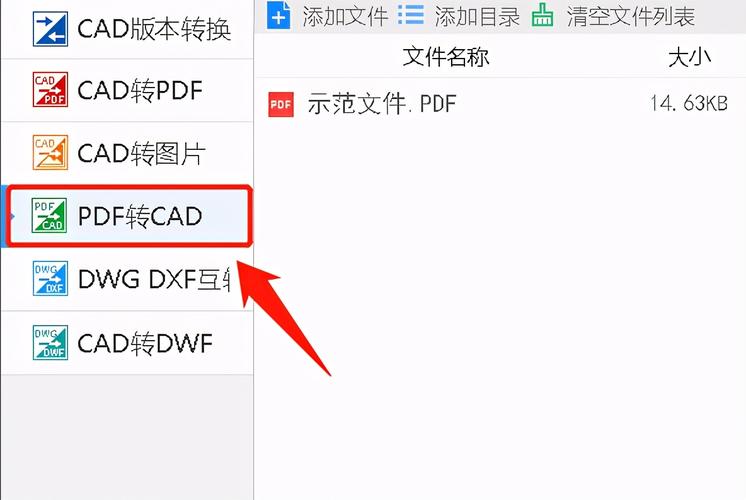
以上就是将2014 CAD文件转换为PDF格式的详细步骤。请根据您的实际情况和需要来进行相应的操作。
BIM技术是未来的趋势,学习、了解掌握更多BIM前言技术是大势所趋,欢迎更多BIMer加入BIM中文网大家庭(http://www.wanbim.com),一起共同探讨学习BIM技术,了解BIM应用!
相关培训